Låt oss försöka springa ps utan ytterligare parameter bara genom att köra: ps
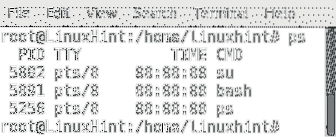
Som vi kan se har vi fyra kolumner:
PID: Process-ID, visar processidentifieringsnumret.
TTY: Identifierar terminalen från vilken processen kördes.
TID: Visar processorns tid som programmet tar.
CMD: Visar kommandot som används för att starta processen.
PS-standardutgången utan parametrar som du kan se listar bara de processer som körs av root.
Om vi vill kontrollera de processer som körs av alla användare, kör sedan:
ps -a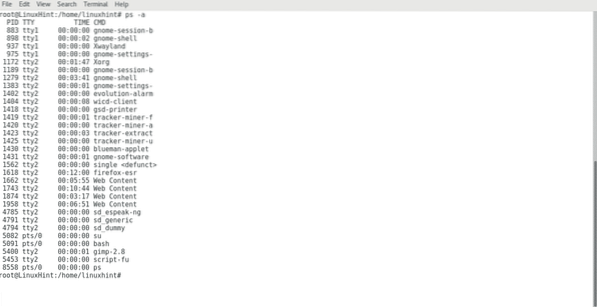
Nu kan vi se de processer som körs av alla användare. Vanligtvis när vi använder kommandot ps lägger vi till parametrar som -a, -x och -u.
Medan -a listar processer som startats av alla användare, -x listar också processer som startas vid start som daemons, parametern -u kommer att lägga till kolumner med ytterligare information om varje process:
ps -axu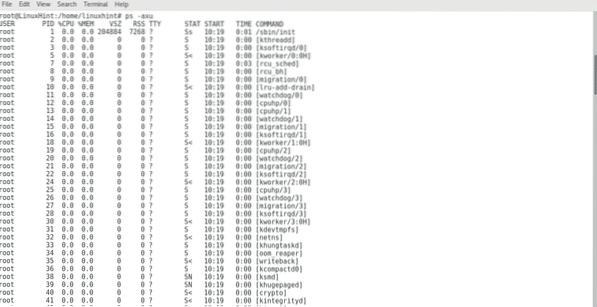
Vi kan nu se alla processer, utförda av alla användare, av själva systemet och vi har också fått ytterligare information om varje process:
ANVÄNDARE: Anger användaren som körde programmet.
PID: Process-ID, visar processidentifieringsnumret.
CPU%: Processorn% som används av processen.
JAG JAG%: Det minne% som används av processen.
VSZ: Den virtuella storleken i kbyte.
RSS: Till skillnad från den virtuella storleken visar detta det verkliga minnet som används av processen.
TTY: Identifierar terminalen från vilken processen kördes.
STAT: Visar information om processens tillstånd precis som det är prioritet. Genom att köra "man ps" kan du se koder som betyder.
START: Visa när processen har startat.
TID: Visar processorns tid som används av programmet.
CMD: Visar kommandot som används för att starta processen.
För att lista de processer som körs av en specifik användare kan du köra:
ps -U användarnamn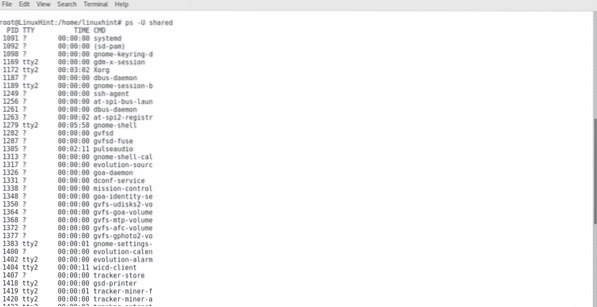
När vi har förstått hur man använder ps för att visa processer, låt oss kontrollera hur man stoppar dem.
I Linux kommandot döda är den som används för att stoppa processer. Vi kan springa ”döda PIDNUMBER”För att stoppa en process:
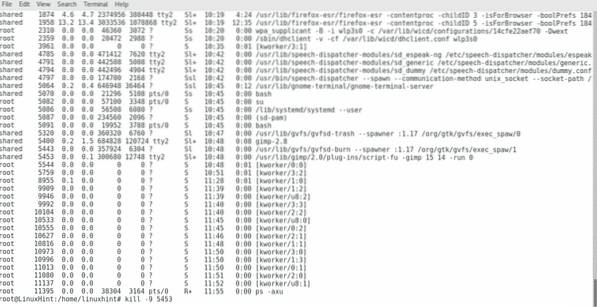 Som du kan se dödade jag en process som startades av Gimp, men om vi kör ps -axu igen ser vi Gimp fortfarande kör:
Som du kan se dödade jag en process som startades av Gimp, men om vi kör ps -axu igen ser vi Gimp fortfarande kör:
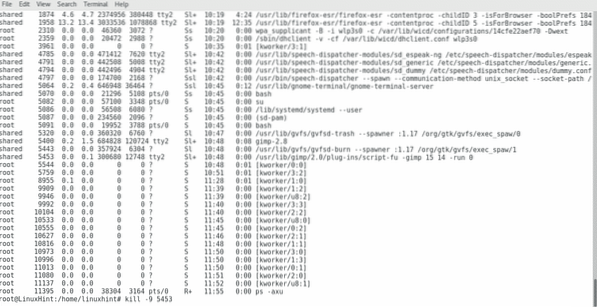
Vad vi behöver göra för att försäkra att programmet stängs är att döda alla processer, inklusive överordnade processer, vi kan göra det genom att lägga till parametern -9:
döda -9 PIDNUMBER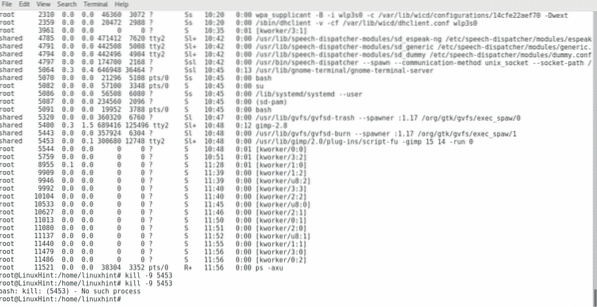
Som du kan se den här gången dödades processen, eftersom jag försökte döda den två gånger och andra gången systemet berättade att processen inte var tillgänglig kan vi köra ps -axu igen för att vara säker:
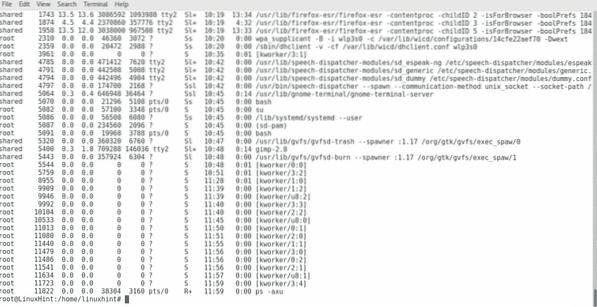
Kommandot killall kan användas för att döda alla processer som är associerade med programmets namn:
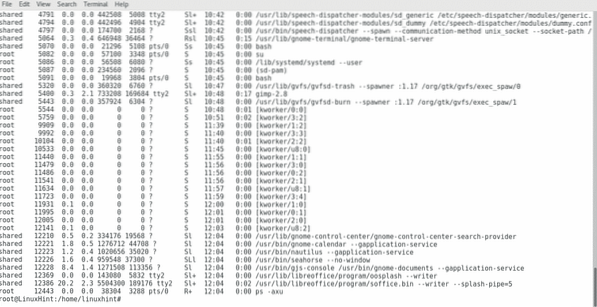
Som du kan se på bilden ovan kör LibreOffice nu, låt oss se vad som händer när jag kör:
killall soffice.soptunna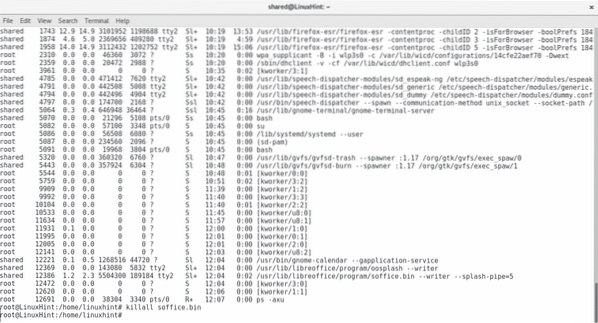
Låt oss kolla ps -axu om igen:
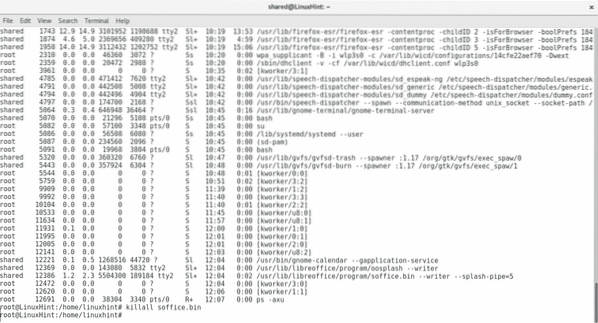
Som vi kan se stängdes LibreOffice.
Jag hoppas att du tyckte att den här artikeln var användbar för att hantera Linux-processer. Fortsätt följa oss på LinuxHint för fler tips och uppdateringar om Linux.
 Phenquestions
Phenquestions


